3 простых способа конвертировать файл AVI в WebM
ВебМ — это формат мультимедийного контейнера, не требующий лицензионных отчислений. Файл WebM может хранить видеопотоки VP8 и аудиопотоки Vorbis. Этот формат сжатия видео в основном используется для видео HTML5. Вы ищете способ конвертировать видео, например AVI в WebM ?
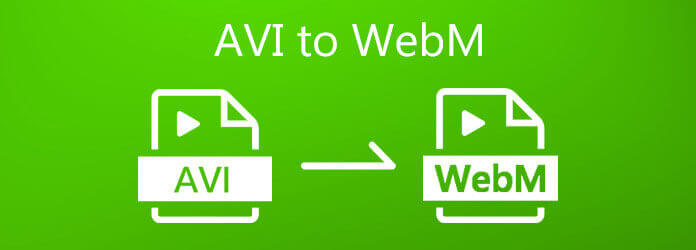
WebM может поддерживаться большинством основных веб-браузеров. Он предлагает отличный способ публиковать высококачественное видео и аудио в Интернете. Этот пост покажет вам 3 простых способа конвертировать AVI в WebM с бесплатными онлайн-конвертерами и профессиональными конвертерами.
Если вы хотите конвертировать файл AVI в WebM, вы наверняка не захотите сильно потерять качество изображения или звука после преобразования. Здесь мы искренне рекомендуем профессиональное программное обеспечение для конвертации AVI в WebM, Видео конвертер Ultimate для тебя. Он специально разработан для конвертации видео и аудио файлов. Video Converter Ultimate — это полнофункциональный видеоконвертер, который может конвертировать AVI в WebM или превращать WebM в AVI без потери качества.
Выберите подходящую версию и дважды щелкните кнопку загрузки выше, чтобы бесплатно установить и запустить конвертер AVI в WebM на своем компьютере.
Нажмите + значок, чтобы добавить файлы AVI, которые вы хотите конвертировать. Он оснащен функцией пакетного конвертирования, которая позволяет конвертировать два или более файлов AVI одновременно.

Нажмите кнопку формат значок в правой части добавленного файла AVI, а затем выберите ВЭБМ в качестве выходного формата. Если вы конвертируете несколько файлов AVI в WebM, вы можете выбрать формат WEBM из раскрывающегося списка. Преобразовать все в.
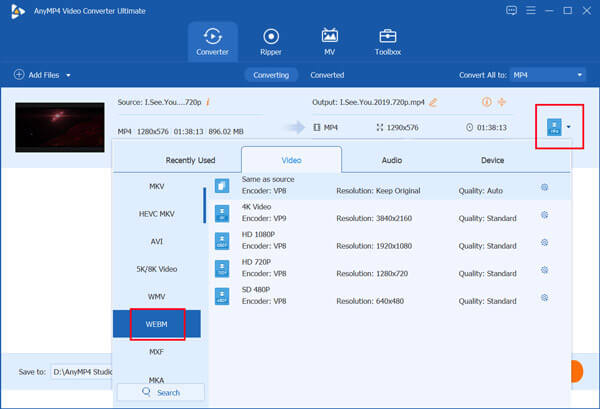
Нажмите кнопку Конвертировать все Кнопка, чтобы начать преобразование файлов AVI в WebM. Перед окончательным преобразованием вы также можете использовать функции редактирования для редактирования выходного файла.
Эта программа поддерживает не только AVI в WebM, но и MOV, MKV, M2TS, MTS, MP4 и т. д. в WebM мощно.
Бесплатный онлайн-конвертер также является хорошим вариантом для преобразования видео из AVI в WebM, особенно если вы имеете дело с файлами AVI небольшого размера. Когда вы используете Google AVI в WebM в Интернете, вы можете увидеть, что многие результаты поиска представляют собой онлайн-конвертеры. Вы можете выбрать предпочтительный вариант для конвертации видео в формате AVI. Здесь мы берем популярные Бесплатный онлайн-конвертер видео в качестве примера, показывающего, как конвертировать AVI в WebM онлайн.
Перейдите на страницу бесплатного онлайн-видео конвертера в своем браузере и нажмите кнопку Запустить бесплатный конвертер кнопка. Для первого конвертирования вам необходимо скачать и установить лаунчер. Этот бесплатный онлайн-конвертер AVI в WebM совместим со всеми часто используемыми веб-браузерами, такими как IE, Chrome, Firefox, Yahoo и Safari.
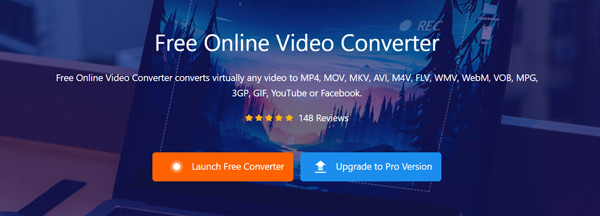
Появится всплывающее окно, в котором вы сможете выбрать и загрузить файл AVI. После этого вы попадете в главное окно конвертации. Ограничений на размер загружаемого файла нет.
Здесь перечислены многие популярные видеоформаты, такие как MP4, MOV, AVI, WEBM, FLV и другие. Здесь вам следует выбрать ВЭБМ в качестве выходного формата. Затем нажмите на Конвертировать кнопка, чтобы начать преобразование AVI в WebM.

Помимо преобразования AVI в WebM, этот бесплатный онлайн-конвертер видео также поддерживает другие преобразования видео и аудио, такие как AVI в MP4, MOV в MP4, AVI в MP3 и многое другое. По сравнению с другими онлайн-инструментами, он не требует входа в систему или личной электронной почты. Более того, на преобразованный файл не будет добавлен водяной знак.
Если вы установили медиаплеер VLC на вашем компьютере, вы также можете положиться на него при конвертации видео и аудио файлов. VLC может конвертировать AVI в WebM. Следующее руководство подробно покажет вам, как это сделать.
Откройте VLC на своем компьютере. Если у вас его нет, вы также можете бесплатно загрузить его с официального сайта. ВидеоLAN сайт.
Выбирать СМИ в верхней строке меню, а затем нажмите на значок Конвертировать/Сохранить вариант.
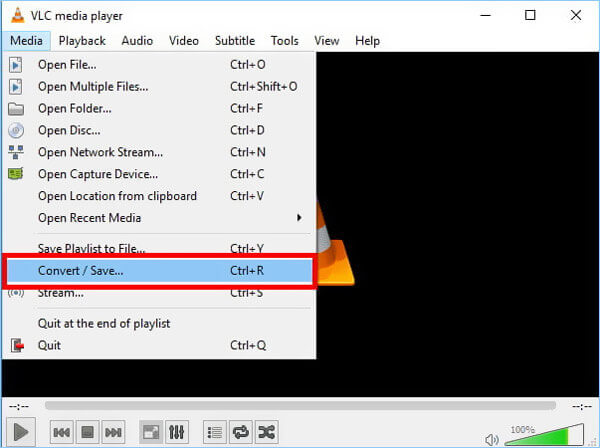
Теперь вы войдете в Открытые СМИ окно. Нажмите Добавлять Кнопка для просмотра и импорта видео AVI, которое вы хотите конвертировать. Затем нажмите кнопку Конвертировать/Сохранить кнопка.
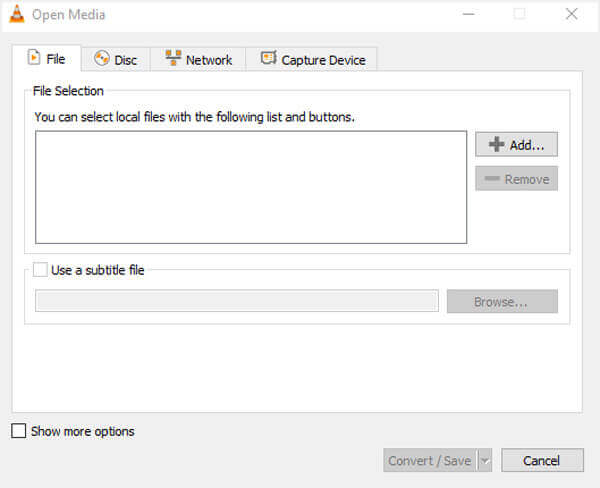
Нажмите кнопку Кнопка "Стрелка вниз значок рядом с Профиль а затем выбери ВебМ в качестве выходного формата. На этом этапе вам необходимо поставить галочку перед Отображение вывода.
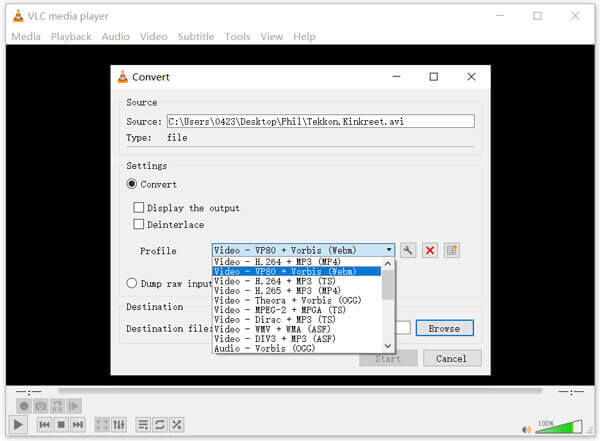
Нажать на Просматривать Нажмите кнопку, чтобы выбрать подходящую папку назначения для преобразованного файла WebM. Затем нажмите Начинать Кнопка, чтобы начать процесс преобразования AVI в WebM.
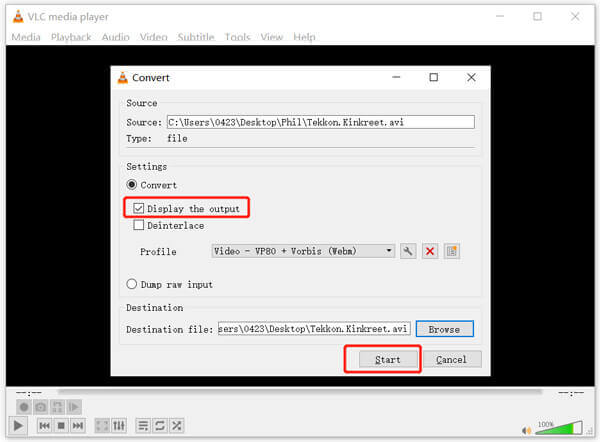
После преобразования выходной файл WebM будет автоматически воспроизведен в VLC. Вы можете перейти в папку назначения, чтобы проверить конвертированное видео WebM.
1. Что такое формат видео WebM?
WebM — это совершенно бесплатный формат медиаконтейнера с открытым исходным кодом, предназначенный в основном для Интернета. Он может передавать видеопотоки, сжатые с помощью видеокодеков VP8 или VP9, а также аудиопотоки, сжатые с помощью аудиокодеков Vorbis или Opus. WebM специально оптимизирован для потоковой передачи через Интернет. Он имеет простой контейнер и низкие вычислительные затраты.
2. Является ли WebM лучше, чем MP4?
И WebM, и MP4 используют относительно похожее сжатие. Как правило, файл WebM меньше, чем MP4. Таким образом, к нему можно легко получить доступ в Интернете даже при плохом сетевом соединении. Но MP4, как самый популярный формат видео, может поддерживаться большим количеством систем и устройств. Итак, вы не можете просто сказать, что WebM лучше, чем MP4, или MP4 лучше.
3. Поддерживает ли YouTube WebM?
Да. YouTube позволяет загружать файлы WebM. Он совместим с большинством видеоформатов, включая FLV, MP4, WebM, WMV, AVI и другие.
В основном мы говорили о AVI в WebM конвертация в этом посте. Вы можете найти конвертеры 3 для преобразования видео из AVI в WebM. Если у вас все еще есть вопросы о формате WebM или конвертации, вы можете оставить нам сообщение.
Больше чтения
9 лучших бесплатных игроков WebM для решения проблемы, когда WebM не работает без конверсии
Не все медиаплееры могут воспроизводить файлы WebM. К счастью, вы можете получить лучший бесплатный проигрыватель WebM Player, чтобы обеспечить плавное воспроизведение. Больше нет необходимости конвертировать WebM в MP4 или другие воспроизводимые форматы.
Как воспроизводить видео AVI на Android и iOS — вот 7 лучших проигрывателей AVI для смартфона
Если вы хотите воспроизводить видео AVI на своем iPhone или устройствах Android, вы можете узнать больше о 7 лучших проигрывателях AVI для смартфонов из этой статьи.
Топ-10 лучших устройств записи экрана в формате MP4 для Windows, Mac и онлайн
Прочтите и получите 10 лучших устройств записи экрана в формате MP4 для Windows, Mac и онлайн-платформ. Вы можете подробно узнать плюсы и минусы каждого видеомагнитофона MP4.
Как включить фоновую музыку на Xbox One во время игры
Ищете способ слушать музыку во время игры на Xbox One? Вот все, что вам нужно знать о том, как воспроизводить фоновую музыку на Xbox One.